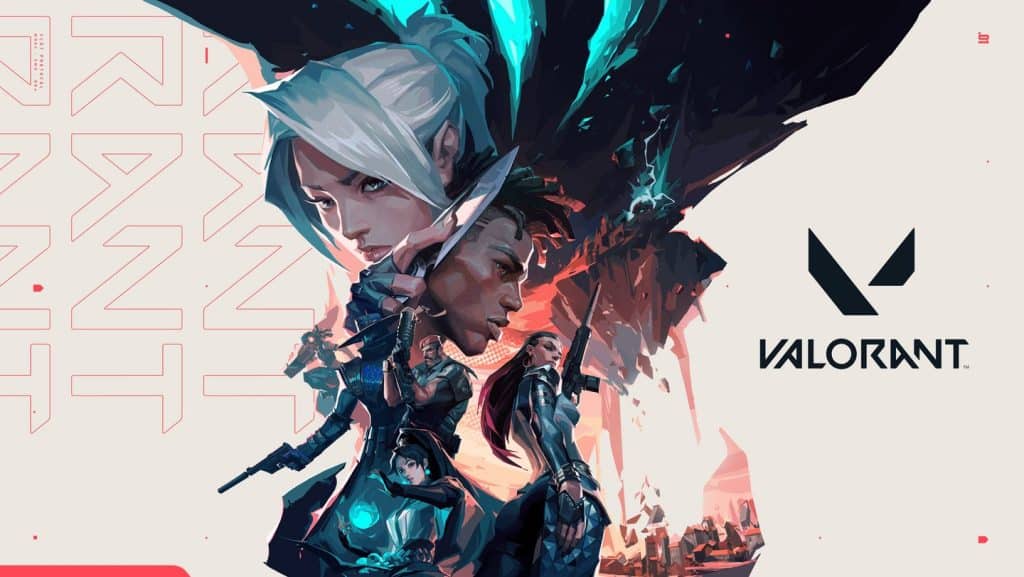Valorant是由Riot Games开发的一款流行的第一人称射击游戏。然而,如果你发现自己需要卸载游戏,你可能会遇到一些挑战。无论是由于Riot Client仍在运行,还是Valorant只是拒绝从Windows 10卸载,我们都为您提供了保障。以下是如何在2024年卸载Valorant的分步指南。
步骤1:关闭暴乱客户端
在卸载Valorant之前,需要确保Riot Client没有在后台运行。遵循以下步骤:
- 按Ctrl+Shift+Esc打开任务管理器。
- 在正在运行的进程列表中查找Riot Client。
- 右键单击Riot Client并选择End Task。
如何卸载Valorant:步骤2:通过控制面板卸载Valorart
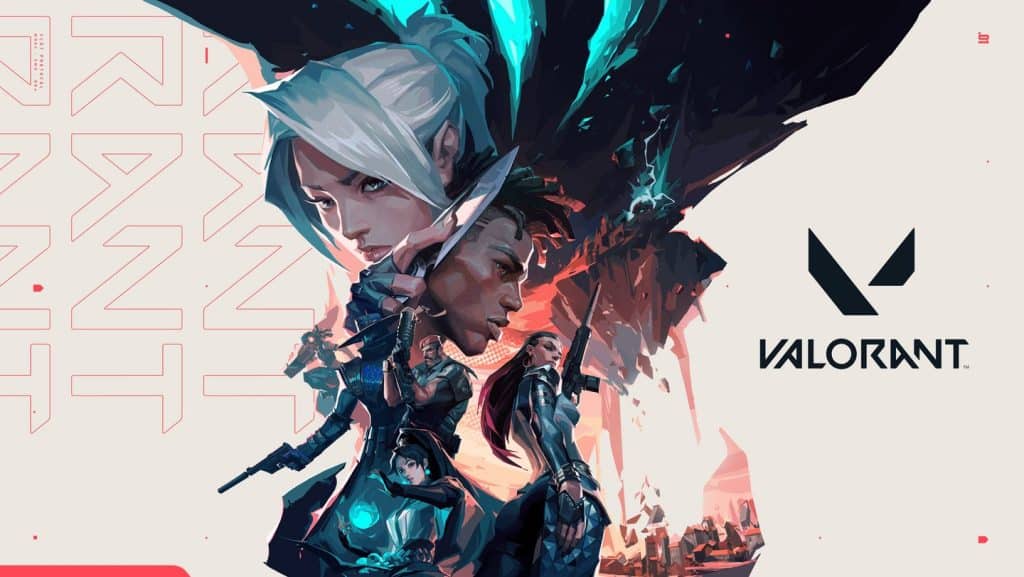
Riot客户端关闭后,您可以使用控制面板继续卸载Valorant。方法如下:
- 按Windows+R打开“运行”对话框。
- 键入appwiz.cpl并按Enter键打开“程序和功能”窗口。
- 向下滚动并在已安装程序列表中找到Valorant。
- 单击Valorant,然后单击卸载按钮。
- 按照屏幕上的提示完成卸载过程。
步骤3:取下Vanguard Anti-Cart
Valorant使用Riot的Vanguard防作弊软件,该软件也需要卸载。遵循以下步骤:
- 在“程序和功能”窗口中,查找Riot Vanguard。
- 单击Riot Vanguard(防暴先锋),然后单击Uninstall(卸载)按钮。
- 按照屏幕上的提示完成卸载过程。
如何卸载Valorant:步骤4:删除剩余文件
卸载Valorant和Riot Vanguard后,系统中可能仍存在一些剩余文件。以下是如何删除它们:
- 打开文件资源管理器并导航到C:\Program Files\Riot Games。
- 删除Valorat和Riot Client文件夹(如果它们仍然存在)。
- 按Windows+R再次打开“运行”对话框。
- 键入%localappdata%并按Enter键。
- 查找并删除与Valorant或Riot Games相关的所有剩余文件夹。
步骤5:重新启动计算机

最后,重新启动计算机以确保所有更改生效,并删除所有剩余的临时文件。
疑难解答提示
如何卸载Valorant:防暴客户端仍在运行
如果您遇到一条消息说Riot Client仍在运行,请确保:
- 双击任务管理器以确保关闭所有与冲突相关的流程。
- 重新启动计算机,然后重试卸载过程。
Valorant无法从Windows 10中卸载
如果Valorant拒绝卸载,请考虑使用第三方卸载软件,如Revo uninstaller。这些程序旨在强制删除顽固的软件和任何相关文件。
通过执行这些步骤,您应该能够从系统中成功卸载Valorant。如果您遇到任何问题,请随时联系防暴游戏的支持部门,寻求进一步的帮助。